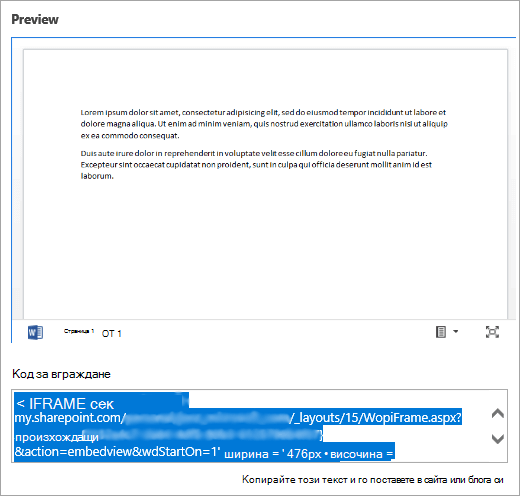Можете да вмъквате документи на Office, съхранени в OneDrive, OneDrive за работата или учебното заведение или SharePoint, в Sway като поставите кода за вграждане за този документ в своето платно на Sway. Sway в момента поддържа вграждането на документи на Word, Excel и PowerPoint, включително диаграми/отделни таблици от Excel.
Забележка: Ще трябва да се уверите, че разрешенията за вашите документи на Office, съхранени в OneDrive, OneDrive за работата или учебното заведение или SharePoint, са зададени правилно за вашата аудитория.
За вграждане на документ на Office в платно на Sway
-
От OneDrive, OneDrive за работата или учебното заведение или SharePoint ОтворетеWord за уеб, Excel за уеб илиPowerPoint за уеб файла, който искате да вградите в Sway.
-
Щракнете върху Файл > Споделяне.
Забележка: Ако не виждате менюто Файл, вероятно сте в режим Изглед. Щракнете върху отвори > Отвори в Word за уеб, Excel за уебили PowerPoint за уеб , за да отворите документа в режим на Редактиране , и след това трябва да видите менюто файл .
-
Щракнете върху Вграждане.
-
Щракнете върху Ctrl + C , за да копирате кода за вграждане.
-
Влезте в Sway и отворете платното на Sway, в което искате да добавите своя документ на Office.
-
Щракнете върху иконата + в долната част на някоя съществуваща карта.
-
Щракнете върху Мултимедия и след това изберете Вграждане.
-
Щракнете върху Ctrl + V , за да поставите кода за вграждане, който сте копирали в стъпка 4.
-
Щракнете върху възпроизвеждане, за да видите как ще се показва вашият документ на Office вSway.
Забележка: Тези, с които сте споделили вашето платно на Sway, ще имат достъп до документа на Office, който сте вградени. Ако по-късно изтриете карта за вграждане от вашето платно на Sway, всеки, с когото преди това сте споделили своето платно на Sway, все още ще има достъп до този документ на Office. За да спрете достъпа, отидете на OneDrive, OneDrive за работата или учебното заведение или SharePoint и щракнете с десния бутон върху документа на Office. Щракнете върху споделяне > още опции